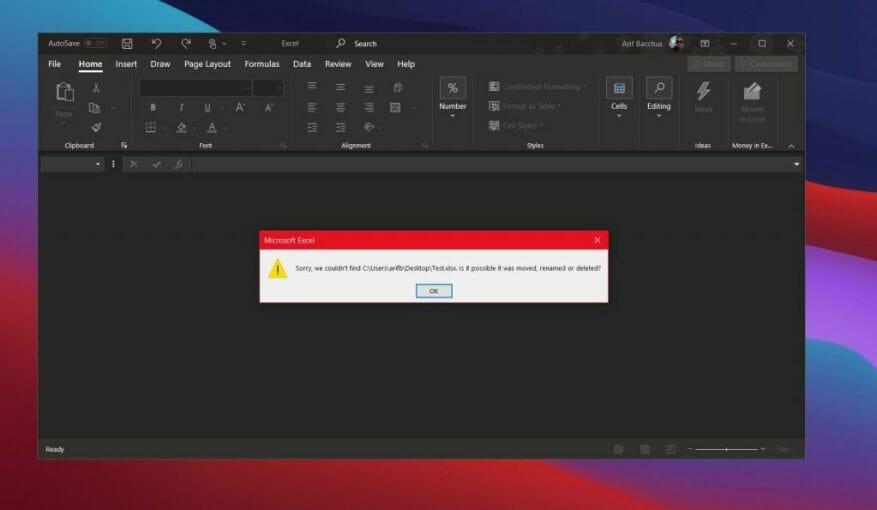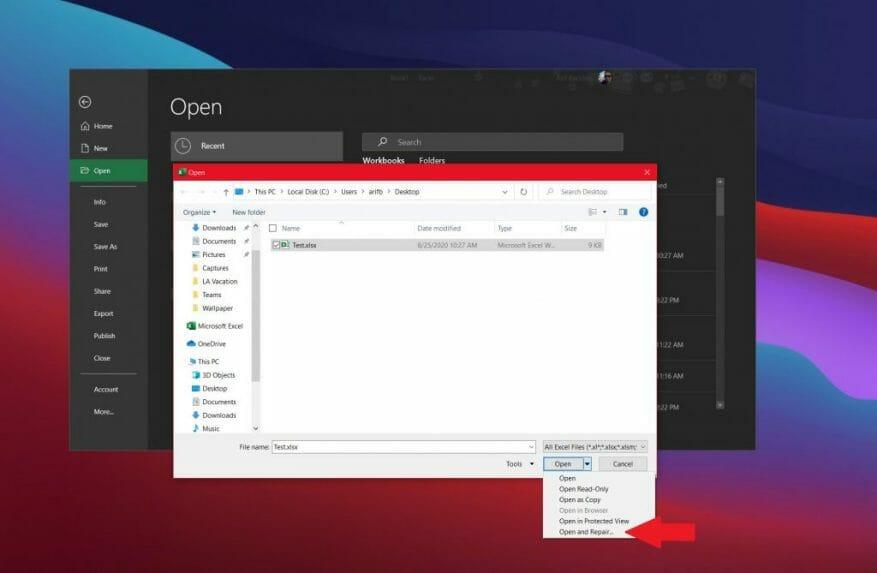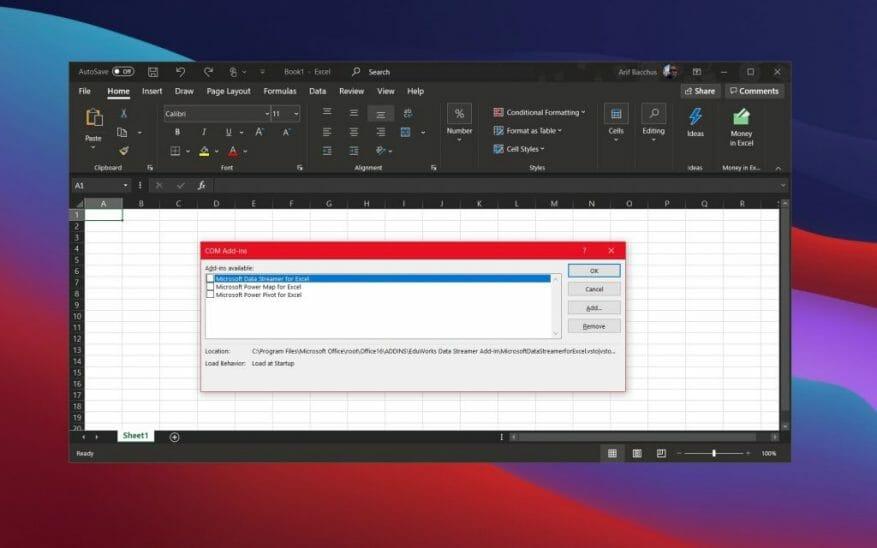Ocasionalmente, ao usar o Microsoft Excel, você pode acabar com um código de erro. Isso pode ser por uma variedade de razões. Seu arquivo pode estar faltando ou pode estar corrompido. Não há motivo para se preocupar, porém, nós temos suas costas. Aqui está uma olhada em alguns dos códigos de erro mais comuns do programa Microsoft Excel e como você pode corrigi-los.
O Excel não pode abrir (nome do arquivo).xlsx
O primeiro da nossa lista é um erro comum relacionado ao Exel não estar aberto para abrir um arquivo. Isso acontece quando o arquivo que você está abrindo está corrompido, danificado ou movido de seu local original. Também pode ocorrer quando a extensão do arquivo é inválida. Se você deseja corrigir esse problema, sugerimos pesquisar e abrir o arquivo manualmente no local em que você se lembrou de salvá-lo pela última vez, encontrando o arquivo e clicando duas vezes nele. Não o abra diretamente pelo Excel ou pela lista de arquivos do Excel. Também sugerimos verificar seus tipos de arquivo ao salvar arquivos e certificar-se de que estejam no formato .xlsx ou em um que Excel é compatível com.
Este arquivo está corrompido e não pode ser aberto
Em seguida é um erro sobre corrupção de arquivo. Se você estiver vendo esse erro, provavelmente o problema está no arquivo. Algo sobre o arquivo está causando mau funcionamento do Excel.
Para resolver esse problema, o Excel tentará automaticamente reparar a pasta de trabalho. Mas, se isso não funcionar, sugerimos repará-lo por conta própria. Para fazer isso, clique Arquivo, Seguido por Abrir. A partir daí, clique Navegar e navegue até o local e a pasta em que a pasta de trabalho está localizada.
Depois de encontrá-lo, clique na seta ao lado do Abrir botão e clique Abrir e reparar. Você poderá recuperar os dados, mas se isso não funcionar, poderá extrair dados para extrair valores e fórmulas da pasta de trabalho. Se tudo mais falhar, sugerimos verificar as soluções em Site de suporte da Microsoft aqui.
Este documento causou um erro grave na última vez que foi aberto
Nosso terceiro código de erro mais comum do Excel é bastante recorrente com versões mais antigas do Excel (anteriores às versões do Microsoft 365.) Se você vir um erro dizendo “este documento causou um erro sério na última vez que foi aberto”, então é provavelmente relacionado a um problema de configuração no Excel. Segundo a Microsoft, isso acontecerá quando o arquivo for incluído na lista de arquivos desabilitados do Office. O programa adicionará um arquivo a esta lista se o arquivo causar um erro grave.
Para resolver esse problema, a Microsoft recomenda desabilitar os suplementos. Primeiro, clique Arquivo, então Opções, e depois clique Suplementos. No Gerenciar lista, clique Suplementos COMe, em seguida, clique em Vai. Na caixa de diálogo Suplementos COM, desmarque a caixa de seleção de qualquer um dos suplementos na lista selecionada e clique em OK. Você deve reiniciar o Excel e o documento deve reabrir.
Se tudo mais falhar, sugerimos que você tente recuperar o documento do Excel.
Ocorreu um erro ao enviar comandos para o programa
Finalmente, é outro problema comum com versões mais antigas do Excel. Com este, você receberá uma mensagem de erro dizendo que “ocorreu um erro ao enviar comandos para o programa”. Se você receber esse erro, provavelmente é devido a algum processo em execução no Excel, que está impedindo o fechamento do próprio Excel.
Novamente, isso não é um problema com os aplicativos modernos do Microsoft 365 e abrange apenas versões mais antigas do Excel. Como resolução, selecione Arquivo, Seguido por Opções. A partir daí, selecione Avançado e role para baixo até o Em geral seção e desmarque a caixa de seleção para ignore outros aplicativos que usam o Dynamic Data Exchange (DDE.) Depois de fazer isso, clique em OK. Isso deve resolver o problema, mas sugerimos verificar Artigo de suporte da Microsoft se isso não funcionar.
Confira outras coberturas
À medida que nos aprofundamos nos aplicativos do Microsoft 365, esta é apenas nossa cobertura mais recente. Também demos uma olhada em alguns dos erros mais comuns de fórmulas do Excel e como corrigi-los.E cobrimos algumas das nossas 5 principais dicas e truques para Excel, tanto para iniciantes quanto para veteranos do Excel. Você também pode ficar atento ao nosso hub do Microsoft 365, para obter todas as notícias e informações mais recentes do Office.
Perguntas frequentes
Quais são algumas mensagens de erro comuns no Excel?
Algumas das mensagens de erro que você pode encontrar no Excel (ou MS Office) incluem: Um problema desconhecido forçou o aplicativo a não funcionar corretamente. O Windows fechará o programa e exibirá todas as soluções disponíveis. Esses erros podem ocorrer devido a vários motivos.
Quais são os erros comuns em aplicativos do Microsoft Office?
O conjunto de dados solicitado é muito grande. O usuário solicita a leitura de dados além dos limites de dados definidos pelo aplicativo do Office. 1009 Erro de leitura de dados O tipo de arquivo especificado não é suportado. O usuário envia um tipo de arquivo inválido. 2000 Data Write Error O tipo de objeto de dados fornecido não é suportado. Um objeto de dados não suportado é fornecido. 2001
Como faço para corrigir erros do Microsoft Office Installer?
Se o instalador do Office for baseado em MSI, selecione “Reparar” e clique em continuar. Se tudo mais falhar, você precisará desinstalar e reinstalar o Office. Você pode baixar uma ferramenta de suporte para fazer isso da Microsoft. Se você receber um erro KERNEL32.dll, isso significa que seu computador pode não atender aos requisitos mínimos do Office.
Por que o Excel não está respondendo ao meu computador?
Embora a Microsoft tenha feito o possível para fornecer a melhor experiência ao usuário, os aplicativos às vezes travam, congelam ou mostram um erro ‘Não está respondendo’. Algumas das mensagens de erro que você pode encontrar no Excel (ou MS Office) incluem: Um problema desconhecido forçou o aplicativo a não funcionar corretamente.
Quais são os erros mais comuns no Excel?
Os nomes definidos são excessivos ou inválidos. Vários objetos ocultos de altura e largura zero. As fórmulas de matriz fazem referência a um número ímpar de elementos nos argumentos. Copiar e colar com frequência em pastas de trabalho causam estilos excessivos.
Como corrigir o Microsoft Office não funciona no Windows 10?
Se você estiver usando o Windows 10, comece clicando com o botão direito do mouse no botão Iniciar no canto inferior esquerdo da tela. Em seguida, clique em Aplicativos e recursos no menu de usuário avançado que se abre. Na janela que se abre, selecione o aplicativo do Office que você deseja reparar (por exemplo, Excel) e clique em Modificar.
Por que estou recebendo uma mensagem de erro ao abrir aplicativos do Office?
Pode ser que existam aplicativos ou suplementos que causam esse erro ao abrir seus aplicativos do Office. Sugerimos que você abra um aplicativo do Office no modo de segurança e veja se a mensagem de erro ainda aparece. Isso serve para vermos se o erro é causado por um suplemento em seu aplicativo do Office.
Por que o Microsoft Office não responde à minha placa gráfica?
Isso faz com que os aplicativos do Office carreguem e usem o código do driver gráfico. Para sistemas que usam um adaptador gráfico Intel, algumas versões do driver gráfico Intel têm um bug de corrupção de heap que faz com que os aplicativos do Office parem de responder.
Por que meu computador não está respondendo aos meus aplicativos do Microsoft Office?
Isso faz com que os aplicativos do Office carreguem e usem o código do driver gráfico. Para sistemas que usam um adaptador gráfico Intel, algumas versões do driver gráfico Intel têm um bug de corrupção de heap que faz com que os aplicativos do Office parem de responder. As seguintes versões do driver gráfico Intel causam esse problema. Causa. Versão.
Como corrigir o Microsoft Excel não está funcionando no Mac?
Etapa 1 Execute o Excel no seu Mac. Etapa 2 No menu superior, vá para “Ajuda” > “Verificar atualizações” > Escolha “Baixar e instalar automaticamente” em “Como você gostaria que as atualizações fossem instaladas?” > Clique em “Verificar atualizações”. Caminho 3. Alguns desenvolvedores criam add-ins para Excel. Os suplementos ocasionalmente podem entrar em conflito com o Excel. Desative os suplementos para corrigir o problema.
Como corrigir o Microsoft Excel não abrindo no Windows 8?
Se você estiver executando o Windows 8, clique em Executar no menu Aplicativos > digite Excel /safe na caixa Executar e clique em OK.Se você estiver executando o Windows 7, clique em Iniciar > digite Excel /safe em Pesquisar programas e arquivos e clique em OK. Se o problema for resolvido, clique em Arquivo > Opções > Suplementos. Selecione Suplementos COM e clique em Ir.
Como corrigir o Excel não respondendo no Windows 10?
1. Clique com o botão direito do mouse no botão Iniciar e clique em Executar. Nota: Você também pode pressionar a tecla Windows + R para abrir a janela Executar comando 2. Na janela Executar comando, digite excel.exe /safe e clique em OK para iniciar o Microsoft Excel no modo de segurança. 3. Agora tente abrir o arquivo Excel não responsivo específico novamente.
Como uso a ferramenta de reparo do Microsoft Office?
As etapas para acessar a ferramenta de reparo variam dependendo do seu sistema operacional. Escolha na lista suspensa abaixo. Clique com o botão direito do mouse no botão Iniciar (canto inferior esquerdo) e selecione Aplicativos e recursos no menu pop-up. Selecione o produto do Microsoft Office que deseja reparar e selecione Modificar.
Como faço para corrigir problemas de instalação do Microsoft Office?
Clique em Microsoft Office na lista de aplicativos instalados Na parte superior, clique em ‘Alterar’ Na caixa de diálogo resultante, clique em ‘Reparar’ – escolha o Reparo Online, é uma correção abrangente que deve corrigir quaisquer problemas com a instalação do Office. . . ___________________________________________________________________ Poder para o Desenvolvedor!